华为手机的图标设置是一个涉及多方面操作的过程,包括虚拟导航栏的设置、桌面图标的个性化定制等,以下是详细的设置步骤:
虚拟导航栏设置
1、进入设置:打开手机界面,找到并点击“设置”图标。

2、选择系统选项:在设置界面中,用手指向下拉动,找到并单击“系统”选项。
3、进入系统导航:在系统界面中,单击“系统导航”选项。
4、选择屏幕内虚拟导航栏:在系统导航界面中,选择“屏幕内虚拟导航栏”选项。
5、选择喜欢的款式:在屏幕内虚拟导航栏界面中,选择一个喜欢的虚拟导航栏款式。
6、完成设置:返回到手机界面,就可以看到虚拟导航键已经出现了。
桌面图标个性化定制
1、打开主题选项:点击手机主题选项进入我的界面。
2、选择混搭选项:进入混搭选项。
3、选择图标:打开需要设置的图标。
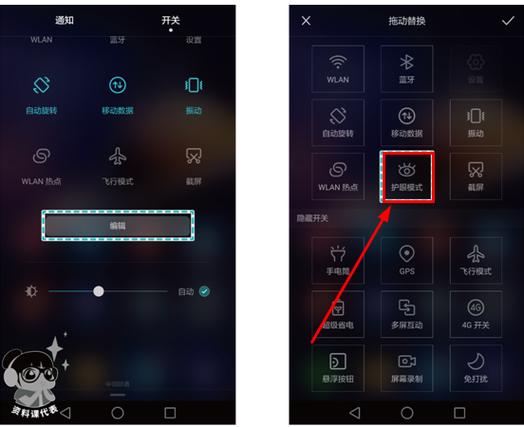
4、进行自定义:点击底部的自定义选项。
5、查看预览效果并完成设置:可以查看更换样式后的预览效果,然后点击右上角的选项即可完成设置。
图标大小调整
1、进入显示设置:打开手机上的系统设置,找到并点击“显示”选项。
2、选择显示模式:在显示设置中,找到并点击“显示模式”。
3、调整图标大小:根据需要,选择大、中或者小模式,点击应用后重启手机以使设置生效。
其他相关设置
1、简易模式:如果需要更大的图标和更简单的界面,可以在设置中找到“简易模式”并开启。
2、恢复默认设置:如果不小心隐藏了图标或遇到了其他问题,可以尝试恢复出厂设置或通过特定的设置选项(如EMUI中的“删除数据”)来恢复华为桌面的数据。
在进行任何设置更改之前,建议先备份重要数据以防万一,不同型号的华为手机可能在操作细节上略有差异,但总体流程应该是相似的,如果在设置过程中遇到任何问题,可以参考手机的用户手册或联系华为客服寻求帮助。
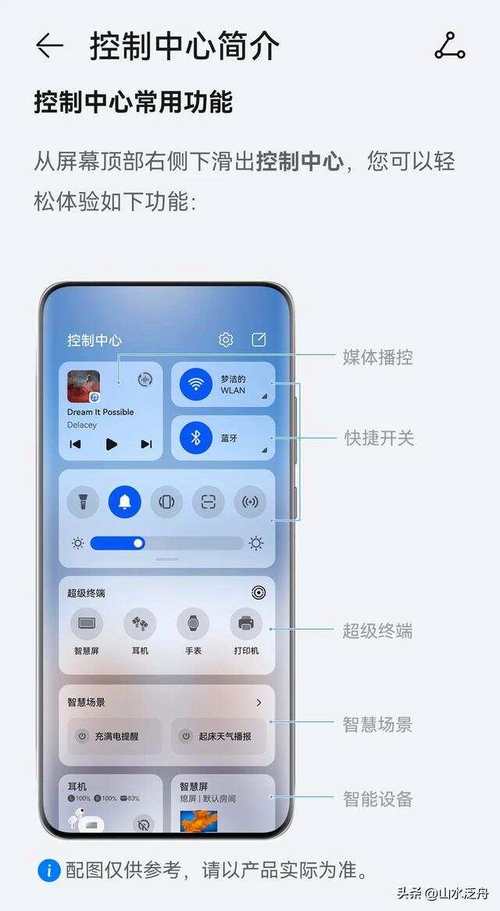









评论列表 (0)